Marketo-Erweiterung für Zoho CRM
Wie kann ich...
Marketo ist ein Marketing-Automatisierungstool, mit dem Sie Ihre Leads basierend auf bestimmten Kriterien bewerten und wichtigere Interessenten ermitteln können. Dieses hilft Ihnen, Ihre Vertriebs- und Marketingaktivitäten entsprechend diesen Leads zu planen. Um Ihre Vertriebsaktivitäten entsprechend zu planen, benötigen Sie eine dichte Integration zwischen Ihren CRM- und Marketo-Konten. Die Marketo-Erweiterung für Zoho CRM macht dies und mehr. Diese Erweiterung hilft Ihnen nicht nur, die Leads aus Marketo mit Zoho CRM zu synchronisieren, sie unterstützt auch Single Sign-on, was bedeutet, Sie können sich bei Ihrem Marketo-Konto mit Ihren Zoho CRM-Anmeldedaten anmelden. Sie benötigen also nicht mehr mehrere Kennwörter. Diese Erweiterung hat einen Tagesplaner, der Leads von Tag zu Tag synchronisiert und eine verbundene App, die das Single Sign-On erleichtert.
Marketo-Erweiterung installieren
Sie können entweder auf den Zoho Marketplace gehen und die Marketo-Erweiterung installieren oder sich bei Ihrem Zoho CRM-Konto anmelden und die Installation vornehmen.
- Klicken Sie auf Einstellungen > Einrichten > Erweiterungen > Alle.
Alle installierten Erweiterungen werden aufgelistet. Unter Marktplatz können Sie alle von CRM unterstützten Erweiterungen anzeigen. - Klicken Sie auf Alle Erweiterungen, suchen Sie nach Marketo-Erweiterung, und klicken Sie darauf.
Die Details über die Erweiterung werden angezeigt. - Klicken Sie auf Installieren.
- Akzeptieren Sie im folgenden Bildschirm die Nutzungsbedingungen, und klicken Sie auf Jetzt installieren.
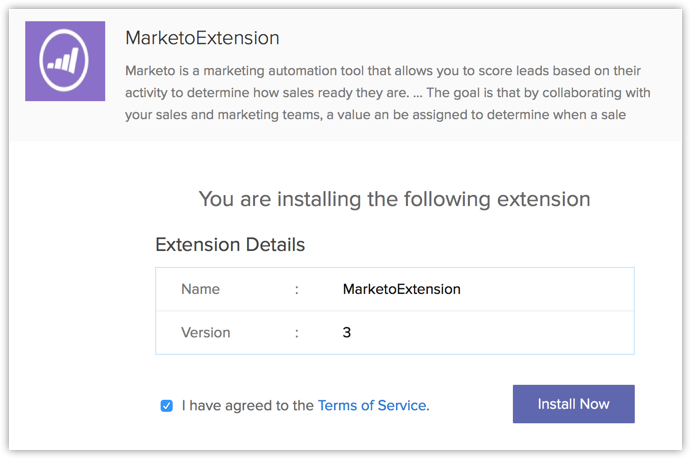
- Klicken Sie auf Autorisieren.
Wenn Sie diesen Schritt überspringen, können Sie die Erweiterung später auf der Seite Erweiterungsdetails von Marketo autorisieren. - Geben Sie Ihre Marketo-Client-ID, das Marketo-Client-Secret und die Marketo Munchkin-Konto-ID ein und klicken Sie auf Speichern.
Ihre Erweiterung wird autorisiert.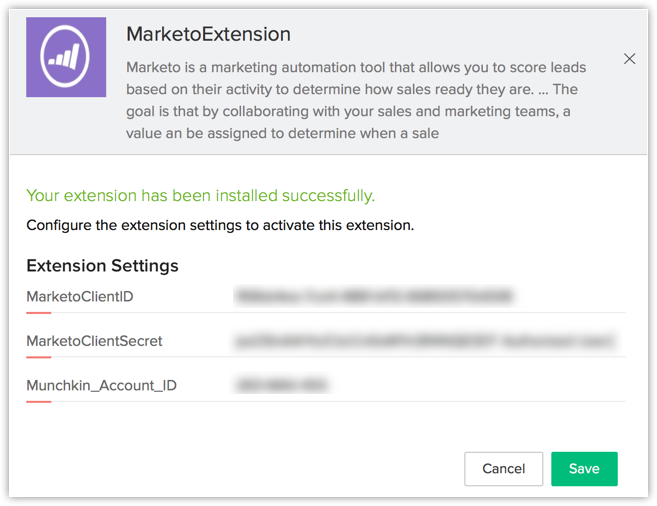
Hinweis:
So erhalten Sie die Marketo-Client-ID und das Client-Secret:- Melden Sie sich bei Ihrem Marketo-Konto an und klicken Sie auf Administrator > Integration> Launch-Punkt.Wählen Sie auf der Seite Installierte Dienste den Dienst aus, der hat mit Zoho CRM integriert werden soll, oder erstellen Sie einen neuen Dienst, indem Sie den Anweisungen von Marketo folgen.
- Klicken Sie auf Details anzeigen.
Die Client-ID und das Client-Secret werden für die betreffende Anwendung angezeigt. Kopieren Sie diese Detail und fügen Sie es auf der Seite Erweiterungsdetails ein.
- Um die Marketo-Munchkin-Konto-ID zu erhalten, melden Sie sich bei Ihrem Marketo-Konto an und klicken Sie auf Administrator > Integration> Munchkin.
Kopieren Sie die Munchkin-Konto-ID und fügen Sie sie auf der Seite Erweiterungsdetails ein.
Single Sign-On-Einstellungen konfigurieren
Sie müssen die Einstellungen für Ihren Dienstanbieter und den Identitätsanbieter konfigurieren, um Single Sign-On mit Zoho CRM zu verwenden. Hier fungiert Zoho CRM als Identitätsanbieter, was bedeutet, dass Sie in der Lage sein werden, sich bei Ihrem Marketo-Konto mit den Zoho CRM-Anmeldeinformationen anzumelden. Damit Single Sign On effektiv funktioniert. sollten alle Benutzer, die ein Teil Ihres Zoho CRM-Systems sind, auch als Benutzer in Ihrem Marketo-Konto hinzugefügt werden. Ansonsten können nur die Benutzer, die Teil beider Konten sind, SSO durchführen.
Diese Konfiguration umfasst 2 Schritte:
Konfigurieren der SP-Details in Zoho CRM
So konfigurieren Sie die SP-Details in Zoho CRM
- Melden Sie sich bei Ihrem Zoho CRM-Konto an und klicken Sie auf Einrichten > Marktplatz > Alle > Installiert > Marketo-Erweiterung.
- Wählen Sie auf der Detailseite der Marketo-Erweiterung das Kontrollkästchen SAML-Single Sign-on aktivieren unter Verbundene Anwendungen.
- Sie erhalten die Details zum Identitätsanbieter und das Zertifikat, das heruntergeladen werden kann. Diese Details geben Sie beim Dienstanbieter ein.
- Geben Sie im Abschnitt Informationen zum Dienstanbieter die Munchkin-ID an der entsprechenden Stelle im Feld ACS-URL ein.
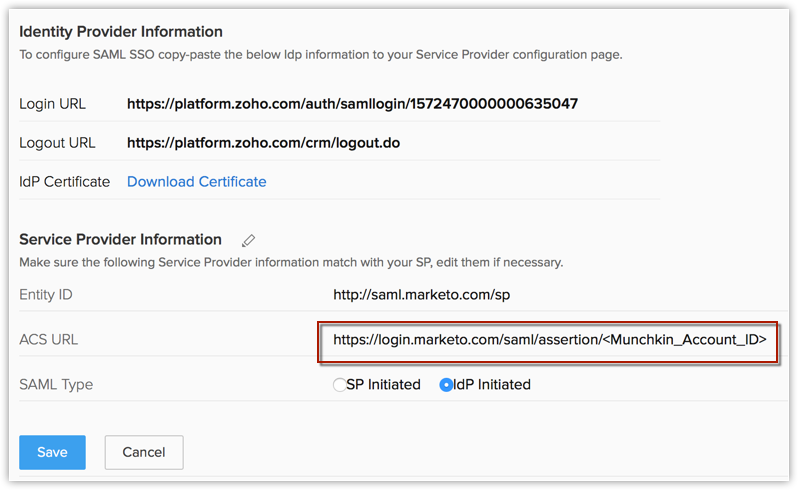
- Wählen Sie die Optionsschaltfläche IdP initiiert für den SAML-Typ ein.
- Klicken Sie auf Speichern.
IdP-Details in Marketo konfigurieren
So konfigurieren Sie die IdP-Details in Marketo
- Melden Sie sich bei Ihrem Marketo-Konto an und klicken Sie auf Admin > Integration > SAML-Single Sign-On
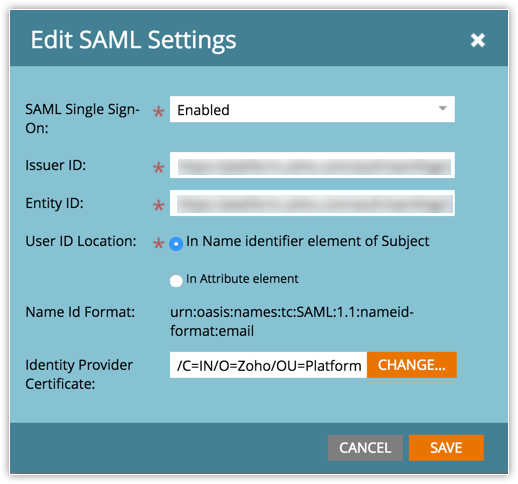
- Geben Sie auf der Seite SAML-Einstellungen bearbeiten die Aussteller-ID und die Instanz-ID ein. Für Zoho CRM sind beide Werte identisch mit der Anmelde-URL im Abschnitt für die Informationen zum Identitätsanbieter in Zoho CRM.
- Laden Sie das von Zoho CRM heruntergeladene IdP-Zertifikat in das Feld Zertifikat für Identitätsanbieter hoch.
- Klicken Sie auf Speichern.
Marketo-Daten mit Zoho CRM synchronisieren
Nach der Installation und Autorisierung der Marketo-Erweiterung wird der kundenspezifische Plan im Zusammenhang mit der Erweiterung automatisch ausgelöst und jeden Tag zur festgelegten Zeit entsprechend Ihrer Zeitzone ausgeführt. Dieser Planer synchronisiert alle Leads, die am vorherigen Tag erstellt wurden, und fügt sie Ihrem CRM-Konto hinzu.
Dieser tägliche Planer synchronisiert Daten nur 24 Stunden vor der aktuellen Ausführungszeig erstellt wurden. Vielleicht möchten Sie jedoch alle Ihre ältere Daten, seitdem Sie Ihr Marketo-Konto erstellt haben, bis zu den aktuellen Daten zu Ihrem CRM-Konto hinzufügen. Dies kann mit Hilfe des folgenden benutzerdefinierten Skripts erreicht werden. Sie können eine benutzerdefinierte Funktion mit diesem Skript schreiben und es einmal auslösen, um alle vorhandenen Daten von Marketo abzurufen.
In diesen Funktionen wird die Zeile currentDate=(zoho.currentdate.subDay(1)).toString("yyyy-MM-dd"); verwendet, um alle Daten abzurufen, die einen Tag vor dem Datum der Durchführung erstellt wurden. Sie können diese Zeitbegrenzung entsprechend Ihren Anforderungen ändern. Wenn sich beispielsweise in Ihrem Marketo-Konto Daten aus den letzten 6 Monaten befinden, dann legen Sie für diesen Wert 180 fest und führen die benutzerdefinierte Funktion einmal aus.
IdentityPoint = zoho.crm.getOrgVariable("marketoextension.IdentityURLPoint");
ClientID = zoho.crm.getOrgVariable("marketoextension.ClientID");
ClientSecret = zoho.crm.getOrgVariable("marketoextension.ClientSecret");
oauthUrl = "https://" + IdentityPoint + ".mktorest.com/identity/oauth/token?grant_type=client_credentials&client_id=" + ClientID + "&client_secret=" + ClientSecret;
tokenResponse = getUrl(oauthUrl);
tokenStr = tokenResponse.toString();
tokenMap = tokenStr.toMap();
info "AccessTokenMap=" + tokenMap;
if (tokenMap.size() != 0)
{
access_token = tokenMap.get("access_token");
currentDate = (zoho.currentdate.subDay(1)).toString("yyyy-MM-dd");
currentTime = zoho.currenttime.toString("HH:mm:ss");
requiredFormat = currentDate + "T" + currentTime + "-04:30";
leadUrl = "https://" + IdentityPoint + ".mktorest.com/rest/v1/activities/pagingtoken.json?sinceDatetime=" + requiredFormat;
headerMap = map();
headerMap.put("Authorization", "Bearer " + access_token);
tokenResponse = getUrl(leadUrl, headerMap);
tokenStr = tokenResponse.toString();
tokenMap = tokenStr.toMap();
// info "nextPageTokenMap" + tokenMap;
if (tokenMap.size() > 0)
{
nextPageToken = tokenMap.get("nextPageToken");
leadUrl = "https://" + IdentityPoint + ".mktorest.com/rest/v1/activities.json?nextPageToken=" + nextPageToken + "&activityTypeIds=12";
leadMap = getUrl(leadUrl, headerMap);
// info "leadMap==" + leadMap;
reqLeadMap = (leadMap.toString()).toMap();
resp = reqLeadMap.get("result").toJSONList();
for each element in resp
{
leadRecordMap = element.toMap();
lastName = leadRecordMap.get("primaryAttributeValue");
criteriafield = "(Last Name|=|" + lastName + ")";
criteriaMap = zoho.crm.searchRecords("Leads", criteriafield);
if (criteriaMap.size() == 0)
{
createdMap = zoho.crm.create("Leads", { "Last Name" : lastName });
info createdMap;
}
}
}
}
Bei Marketo mit Zoho CRM-Anmeldeinformationen anmelden
Wenn Sie die Single Sign-On-Konfiguration - wie hier beschrieben - abgeschlossen haben, befolgen Sie diese Schritte, um eine SSO-Anmeldung durchführen.
- Kopieren Sie die IdP-Anmelde-URL von der Seite Details zur Marketo-Erweiterung und fügen Sie diesen Link in ein Browser-Fenster ein und hängen ?idpInitiated=true an.
Wenn beispielsweise die IdP-Anmelde-URL https://platform.zoho.com/auth/samllogin/2247998000000137035 lautet, kopieren Sie diesen Link in ein Browserfenster und hängen Sie ?idpInitiated=true an. Somit lautet die endgültige Anmelde-URL https://platform.zoho.com/auth/samllogin/2247998000000137035?idpInitiated=true. - Dies bringt Sie zur Seite Zoho Single Sign-On.
- Geben Sie Ihre Zoho CRM-Anmeldeinformationen ein. Nach der Validierung werden Sie zu Ihrem Marketo-Konto umgeleitet.
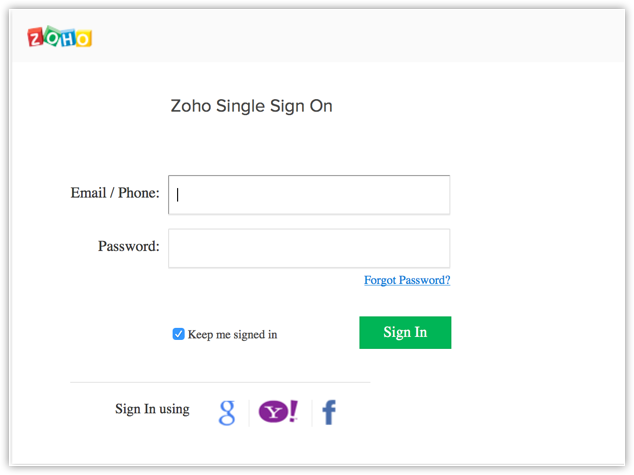
Marketo-Erweiterung deinstallieren
Sie können die Marketo-Erweiterung deinstallieren, wann auch immer Sie wollen. Denken Sie daran, dass durch das Löschen dieser Erweiterung alle zugehörigen Daten gelöscht werden.
So deinstallieren Sie die Marketo-Erweiterung
- Klicken Sie auf Einrichten > Marktplatz > Alle.
Alle installierten Erweiterungen werden aufgelistet. Unter Marktplatz alle können Sie alle von CRM unterstützten Erweiterungen anzeigen. - Suchen Sie nach Marketo-Erweiterung und klicken Sie auf den entsprechenden Link Deinstallieren.
- Klicken Sie auf OK , um zu bestätigen.
Die Erweiterung wird deinstalliert.